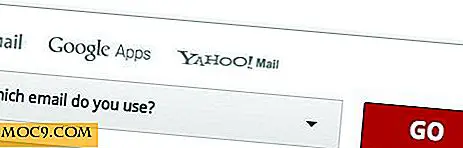Πώς να αναβαθμίσετε το BIOS του υπολογιστή σας (και γιατί μπορεί να θέλετε)
Το βασικό σύστημα εισόδου / εξόδου του υπολογιστή ή το BIOS είναι το υλικολογισμικό που χειρίζεται την ενεργοποίηση και εκκίνηση του υπολογιστή σας. Είτε το συνειδητοποιείτε είτε όχι, έχετε δει την οθόνη σας να κάνει το πράγμα αμέτρητες φορές. Συνήθως θα δείτε το όνομα του κατασκευαστή της μητρικής πλακέτας καθώς και μερικές πινακίδες τύπου "Πατήστε F12 για Ρυθμίσεις" στο κάτω μέρος.
Συνήθως αυτό το υλικολογισμικό, το οποίο παρέχεται από τον κατασκευαστή της μητρικής πλακέτας, δεν χρειάζεται να ενημερώνεται πολύ συχνά. Στην πραγματικότητα, δεν χρειάζεται να ενημερώσετε καθόλου, εκτός αν αντιμετωπίζετε προβλήματα με το υλικό του υπολογιστή σας. Αν έχετε αρχίσει να αντιμετωπίζετε δυσλειτουργίες υλικού, ενημερώστε το BIOS της μητρικής πλακέτας σας είναι ένα τυπικό βήμα αντιμετώπισης προβλημάτων. Εξαιρεί τα προβλήματα του υλικολογισμικού και σας επιτρέπει να εστιάσετε σε προβλήματα υλικού που ενδέχεται να υπάρχουν.
Μια σημείωση στους ειδικούς αναγνώστες μας: Θα χρησιμοποιήσω τον όρο "BIOS" σε αυτό το άρθρο, αλλά αναφέρομαι τόσο στο παλαιότερο πρότυπο BIOS όσο και στο νεότερο σύστημα UEFI. Εάν θέλετε να μάθετε περισσότερα σχετικά με τη διαφορά μεταξύ των δύο, δείτε την ανάρτησή μας σχετικά με τη διαφορά μεταξύ του BIOS και του UEFI.
Επίσης, θα ακολουθήσω τα βήματα ενημέρωσης BIOS για το διοικητικό συμβούλιο Gigabyte μου. Η διαδικασία ενημέρωσης θα πρέπει να είναι περίπου παρόμοια για τα περισσότερα άλλα συμβούλια, αλλά μπορεί να μην είναι ίδια με τη διαδικασία του συμβουλίου σας. Ανατρέξτε στις οδηγίες του κατασκευαστή της μητρικής πλακέτας για τα ακριβή βήματα για το μοντέλο της μητρικής σας πλατφόρμας.
Σημείωση : Η ακόλουθη διαδικασία γίνεται σε μια επιφάνεια εργασίας των Windows.
1. Προσδιορίστε το μοντέλο της μητρικής πλακέτας και την έκδοση του BIOS
Η μητρική πλακέτα σας μπορεί να έχει ή να μην διαθέτει ενημερωμένο BIOS. Εάν συμβαίνει αυτό, θα μπορείτε να βρείτε τα αρχεία στον ιστότοπο του κατασκευαστή της μητρικής πλακέτας. Αλλά πρώτα, θα πρέπει να μάθετε λίγο περισσότερο για το BIOS και τη μητρική πλακέτα.
1. Εκτελέστε το "msinfo32.exe". Μπορείτε να ξεκινήσετε το πρόγραμμα επικολλώντας το "msinfo32.exe" στο μενού "Έναρξη" ή μεταβαίνοντας σε "C: \ Windows \ System32 \ msinfo32.exe".
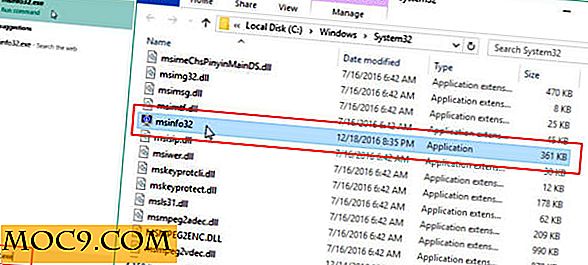
2. Θα δείτε το παράθυρο Πληροφορίες συστήματος που σας δίνει πληροφορίες σχετικά με το υλικό του υπολογιστή σας. Στην ενότητα "Σύνοψη συστήματος" αναζητήστε "Έκδοση / Ημερομηνία BIOS", "Κατασκευαστής BaseBoard" και "Μοντέλο BaseBoard". Όπως μπορείτε να δείτε παρακάτω, όλες οι πληροφορίες ενδέχεται να μην είναι παρούσες, αλλά τουλάχιστον μπορούμε να έχουμε πρόσβαση στο BIOS έκδοση και κατασκευαστής μητρικής πλακέτας.

Μπορείτε επίσης να βρείτε αυτές τις πληροφορίες στο BIOS του υπολογιστή σας.
1. Επανεκκινήστε τον υπολογιστή σας. Στην οθόνη εκκίνησης του BIOS θα δείτε κάποιο κείμενο στο κάτω μέρος που σας ζητάει κάτι σαν το "Πατήστε F2 για να εισέλθετε στο Setup" ή "[F1] - SETUP". Το ακριβές κλειδί και το κείμενο εξαρτώνται από τον κατασκευαστή της μητρικής πλακέτας σας, αλλά F1, F2, F10 και Διαγραφή είναι όλες οι συνήθεις επιλογές. Στο board Gigabyte μου πατώντας το πλήκτρο "Delete".

2. Η ακριβής θέση των πληροφοριών του συστήματός σας θα διαφέρει από τη μητρική πλακέτα στη μητρική πλακέτα. Στο Gigabyte BIOS μου βρήκα τον αριθμό έκδοσης του BIOS και το όνομα μοντέλου μητρικής κάρτας κάτω από την καρτέλα "System".

2. Βρείτε το ενημερωμένο BIOS
Αφού γνωρίζετε τον αριθμό έκδοσης του BIOS και το όνομα μοντέλου μητρικής πλακέτας, μπορείτε να μεταβείτε στον ιστότοπο του κατασκευαστή και να αναζητήσετε ενημερωμένα αρχεία.
1. Μεταβείτε στη σελίδα υποστήριξης του κατασκευαστή μητρικής πλακέτας.

2. Βρείτε τη σελίδα υποστήριξης του μοντέλου της μητρικής πλακέτας.

3. Κάντε κλικ στο σύνδεσμο "Υποστήριξη" ή "Λήψεις".

4. Βρείτε τα ενημερωμένα αρχεία BIOS.

5. Κάντε λήψη της πιο πρόσφατης έκδοσης του BIOS.

3. Προετοιμασία αρχείων BIOS
Θα πρέπει να λάβετε τα αρχεία ενημέρωσης του BIOS σε μια εξωτερική μονάδα USB, η οποία πρέπει να μορφοποιηθεί ως FAT32 ή FAT16 για να λειτουργήσει.
1. Καταχωρίστε το αρχείο ZIP που περιέχει τα αρχεία BIOS στο φάκελο "Downloads".

2. Εξαγάγετε το αρχείο ZIP.

3. Αντιγράψτε τα αποσυνδεδεμένα αρχεία BIOS σε μια μονάδα USB. Η μονάδα USB πρέπει να μορφοποιηθεί ως FAT32 . Οι μονάδες NTFS και ExFAT δεν θα λειτουργήσουν.

4. Εγκατάσταση αρχείων BIOS
Τώρα που έχουμε κάνει την έρευνά μας και την προετοιμασία, είμαστε έτοιμοι να εγκαταστήσουμε.
1. Βεβαιωθείτε ότι η μονάδα USB είναι συνδεδεμένη σε θύρα USB 2.0 στο πίσω μέρος του υπολογιστή σας. Αυτές οι θύρες είναι συνδεδεμένες απευθείας στη μητρική πλακέτα και είναι πιο αξιόπιστες από τις θύρες θύρας ή "κεφαλίδας".
2. Επανεκκινήστε τον υπολογιστή σας και αποκτήστε πρόσβαση στο BIOS πατώντας το κατάλληλο πλήκτρο (συνήθως Διαγραφή ή F2).
3. Ο πίνακας Gigabyte μου έχει ένα βοηθητικό πρόγραμμα ενημέρωσης BIOS που ονομάζεται "Q-Flash". Για να το αποκτήσετε πρόσβαση, θα πατήσω το πλήκτρο F8.

4. Θα επιβεβαιώσω ότι θέλω να ανοίξω το Q-Flash επιλέγοντας "Ναι".

5. Θα επιλέξω "Ενημέρωση BIOS από τη μονάδα δίσκου" για να ξεκινήσει η διαδικασία ενημέρωσης του BIOS.

6. Επιλέξτε τη μονάδα USB, η οποία στην περίπτωσή μου ονομάζεται "Συσκευή μαζικής αποθήκευσης". Εάν δεν βλέπετε τη μονάδα USB, δοκιμάστε να συνδέσετε τη θύρα USB 2.0 στο πίσω μέρος του υπολογιστή σας.

7. Επιλέξτε το αρχείο ενημέρωσης του BIOS στη μονάδα δίσκου. Θα έχει τυπικά μια ασυνήθιστη επέκταση, όπως ".F1" ή, στην περίπτωσή μου, ".16H".

8. Επιβεβαιώστε ότι θέλετε να ενημερώσετε το BIOS για τελευταία φορά.

9. Όταν ολοκληρωθεί η ενημέρωση, ο υπολογιστής σας θα επανεκκινήσει κανονικά.
συμπέρασμα
Εάν θέλετε να ενημερώσετε το BIOS της μητρικής πλακέτας σας, τα παραπάνω βήματα θα πρέπει να λειτουργήσουν ως γενικός οδηγός. Απλά φροντίστε να ανατρέξετε στις οδηγίες του κατασκευαστή της μητρικής πλακέτας για την ακριβή διαδικασία ενημέρωσης της μητρικής πλακέτας.